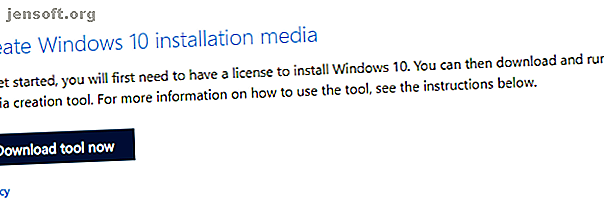
Come installare Windows 10 da un'unità USB avviabile
Annuncio pubblicitario
Devi installare una nuova copia di Windows?
L'avvio di Windows 10 (e Windows 7) da una chiavetta USB è semplice. In pochi minuti puoi avere una nuova versione di Windows installata sul tuo PC, laptop o media center.
Ecco tutto ciò che devi sapere sull'installazione di una nuova copia di Windows 10 da una chiavetta USB avviabile.
Perché avviare un'installazione di Windows da USB?
Se il tuo PC di riserva non ha un'unità ottica o sei senza DVD, una chiavetta USB avviabile è la soluzione migliore.
Dopotutto, una chiavetta USB è portatile e puoi garantire che sia compatibile con tutti i computer desktop e laptop. Mentre alcuni computer potrebbero non disporre di un'unità DVD, tutti hanno una porta USB.
È anche più veloce da installare da USB. Un'unità USB può essere avviata più velocemente di una unità ottica; installa anche il sistema operativo più velocemente.
Per installare Windows 7 o Windows 10 da una chiavetta USB, è necessario un dispositivo con almeno 8 GB di spazio di archiviazione. Prima di procedere, assicurarsi che l'unità flash USB sia stata formattata. Come formattare un'unità USB e perché è necessario formattare un'unità USB e perché è necessario formattare un'unità USB è facile. La nostra guida spiega i modi più semplici e veloci per formattare un'unità USB su un computer Windows. Leggi di più .
Assicurarsi che la chiavetta USB abbia il supporto di avvio UEFI
Prima di scaricare un'immagine di installazione di Windows avviabile, è importante conoscere la differenza tra UEFI e BIOS .
I PC meno recenti si basano sul BIOS (Basic Input / Output System) per avviare il sistema operativo e gestire i dati tra il sistema operativo e i dispositivi. Negli ultimi dieci anni, UEFI (Unified Extensible Firmware Interface) ha sostituito il BIOS, aggiungendo il supporto legacy. UEFI può aiutare con la diagnosi e la riparazione del PC senza software o supporti aggiuntivi.
Fortunatamente, i metodi più comuni per installare Windows 10 da un'unità USB avviabile supportano l'hardware UEFI e BIOS legacy. Quindi, qualunque opzione tu scelga dovrebbe funzionare per il tuo hardware.
Preparazione dell'USB avviabile di Windows 10
Prima di procedere, inserire la chiavetta USB formattata nel PC o nel laptop.
Pronto per installare Windows 10? Sebbene esistano diversi metodi, il modo più semplice per farlo è utilizzare lo strumento di creazione multimediale di Windows 10.
Per accedervi, vai alla pagina di download di Windows 10 di Microsoft e fai clic su Scarica strumento ora .

Salva lo strumento sul tuo computer. Ha una dimensione di circa 20 MB, quindi non dovrebbe richiedere troppo tempo per una connessione veloce. Una volta scaricato, avvia lo strumento di creazione multimediale e fai clic su Accetta quando richiesto.
Ti verranno presentate due opzioni. Selezionare Crea supporto di installazione (unità flash USB, DVD o file ISO) per un altro PC e fare clic su Avanti .

Imposta la tua lingua preferita, Windows 10 Edition e l' architettura di sistema. Se queste impostazioni non possono essere modificate, è necessario deselezionare la casella di controllo denominata Usa le opzioni consigliate per questo PC . Premi di nuovo Avanti .

Scegli unità flash USB, quindi Avanti e seleziona l'unità USB dall'elenco. Fai clic su Avanti ancora una volta per richiedere il download dei file di installazione di Windows 10.

Attendere che venga creato il programma di installazione di Windows 10 USB avviabile. Quanto tempo dipenderà dalla tua velocità di internet. Verranno installati diversi gigabyte di dati, quindi se non si ha accesso a una connessione Internet veloce a casa, prendere in considerazione una biblioteca o persino il luogo di lavoro.
Installazione di Windows 10 con un'unità USB avviabile
Con il supporto di installazione creato, sarai in grado di installare Windows 10. L'unità USB è ora avviabile, quindi tutto ciò che devi fare è rimuoverlo in modo sicuro dal tuo PC, quindi inserirlo nel dispositivo di destinazione.
Accendi il computer su cui stai installando Windows 10 e attendi che rilevi l'unità USB. Se ciò non accade, riavviare, questa volta premendo il tasto per accedere a UEFI / BIOS o al menu di avvio. Assicurarsi che il dispositivo USB sia rilevato, quindi selezionarlo come dispositivo di avvio principale.
Il riavvio successivo dovrebbe rilevare il supporto di installazione di Windows 10. Ora sei pronto per installare Windows 10! Inizia avviando la procedura guidata di installazione.
Dopo aver eseguito la procedura guidata, verrà installato Windows 10. Si noti che alcune installazioni potrebbero continuare dopo il login, quindi sii paziente. Vale anche la pena verificare gli aggiornamenti di Windows ( Impostazioni> Aggiornamenti e sicurezza> Windows Update ) dopo l'installazione per assicurarsi che tutto sia aggiornato.
Come installare Windows 7 da un'unità USB avviabile
E se ne avessi abbastanza di Windows 10? Se possiedi una licenza valida per Windows 7, puoi anche installarla da un'unità USB avviabile.
Il processo è in gran parte simile, anche se per i PC più vecchi non dovrai preoccuparti del supporto UEFI. Windows 7 è un'ottima opzione per i PC più recenti in termini di essere relativamente leggero. Tuttavia, il supporto per il sistema operativo termina a gennaio 2020. Come tale, è necessario assicurarsi di passare a un sistema operativo più sicuro al momento opportuno.
Consulta la nostra guida completa per l'installazione di Windows 7 da un'unità USB avviabile Come creare un disco di installazione USB per Windows 7 senza software aggiuntivo Come creare un disco di installazione USB per Windows 7 senza software aggiuntivo Desideri installare Windows 7 sul PC ma non hai un drive ottico? La soluzione è creare un disco di installazione USB. Maggiori informazioni per i dettagli.
Mantieni sicura la tua unità USB di avvio di Windows
Creare un'unità USB di Windows avviabile è semplice:
- Formatta un dispositivo flash USB da 8 GB (o superiore)
- Scarica lo strumento di creazione multimediale di Windows 10 da Microsoft
- Esegui la procedura guidata di creazione multimediale per scaricare i file di installazione di Windows 10
- Creare il supporto di installazione
- Espellere il dispositivo flash USB
Mentre dovresti aspettarti un calcolo in gran parte privo di problemi da Windows 10, è una buona idea mantenere sicura l'unità di avvio USB. Dopotutto, non si sa mai quando un disco rigido può andare in crash o una tabella delle partizioni si corrompe.
L'unità di avvio di Windows presenta vari strumenti di riparazione che possono essere utilizzati se Windows 10 non si avvia. Conservare l'unità di avvio in un luogo memorabile in cui possa essere facilmente recuperata per la risoluzione dei problemi o la reinstallazione di Windows in un secondo momento.
Mentre stai pensando di utilizzare dispositivi USB per il ripristino del sistema, perché non creare un toolkit di riparazione PC su una chiavetta USB The PC Repair Toolkit in tasca: CD di avvio su una chiavetta USB Il PC Repair Toolkit in tasca: CD di avvio su una USB Stick All'interno del toolkit del mio tecnico tengo caricata un'unità flash USB con gli strumenti più sorprendenti del pianeta: il mio toolkit di riparazione per PC. In questo articolo, condivido i suoi contenuti. Leggi di più ?
Scopri di più su: UEFI, USB Drive, Windows 10, Windows 7.

